twimgについて詳しく紹介します。
X(旧Twitter)に投稿された動画ファイルは、そのまま公式サイトやアプリからは保存できませんが、twimgドメインを使用することで保存できるサービスを使えば可能です。
この記事ではtwimgを使って画像や動画を保存する方法や、ダウンロードの注意点などについて解説します。
目次
twimgとは
twimgはX(旧Twitter)の画像ホスティングサービスです。
「ホスティング」とはインターネット上で画像を保存したり、それを他のユーザーがアクセスしたりできるようにする、倉庫のようなサービスのことです。
X(旧Twitter)にアップロードされた画像は、pbs.twimg.comというURLで保存・公開されています。
ドメイン名は、「Twitter」から「X」に改名した現在でも「twimg.com」のドメインが引き続き使用されています。
twimgはただの文字表記(twitter+img)で読み方は不明です。「ツウィミグ」などという人もいますが、正式ではないようです。
ちなみに、動画については別のホスティングドメイン(video.twimg.com)があります。
twimgの役割と目的を簡単に解説
ホスティングドメインでは通常のWebページとは違い、閲覧するためのトップページやリンクなどがありません。
ドメイン=サーバーの住所であり、あらゆるWebサービスに使われるメディア(画像や動画)が、そのサイト用のホスティングドメインに収められています。
X(旧Twitter)の動画や画像の「倉庫」のようにイメージするとわかりやすいかもしれません。
具体的には、ホスティング用のサーバーにアップロードされた画像(や動画)ファイルは、一つ一つの画像にURLが生成され、他の人がそのURLを通じて画像を閲覧できるようになります。
ユーザーがアップロードしたあらゆるメディアコンテンツがtwimgに保存され、アプリやウェブサイトから閲覧可能です。
twimgは画像と動画でドメインが別
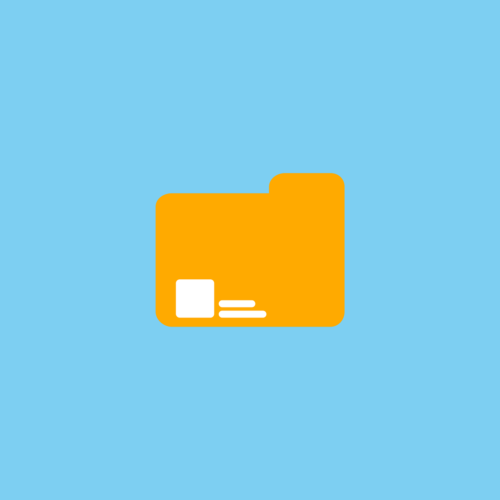
通常ホスティングドメインでは、同一サービス内の画像も動画も、同じドメインに収められることが多いです。
しかし、Xは投稿される数が膨大なこともあり、画像と動画でホスティングドメインがそれぞれ別になっています。
画像と動画が別になっている理由は、コストの面やストリーミングの最適化だといわれています。
X(旧Twitter)にアップロードされたメディアコンテンツは「twimg」のドメイン内に保管されますが、画像と動画とでドメインが異なります。
- 画像ファイルは「https://pbs.twimg.com/media/〜」から始まるドメイン
- 動画ファイルは https://video.twimg.com/〜から始まるドメイン
このように、メディアの種類ごとに別々のドメインに収められています。
画像ドメイン
X(旧Twitter)にアップロードされた画像は「https://pbs.twimg.com/media/〜」から始まるドメインが自動的に付与されます。
すべてのユーザーが投稿した「画像つきポスト」のメディアが、ここに収められています。
Xに投稿された画像の保存は、アプリやブラウザから直接行うことが可能です。右クリック(スマホなら長押し)という通常の方法で画像が保存可能です。
動画ドメイン
X(旧Twitter)にアップロードされた動画(ビデオ)コンテンツは、「https://video.twimg.com/〜」から始まるドメインに保管されています。
画像(イメージ)とは異なるドメインです。
動画付きポストも、あらゆるユーザーが投稿した動画メディアが同一ドメイン内に収められます。
X(旧Twitter)の動画ファイルは、右クリックや長押しでは保存できない仕様になっています。(無料ユーザーの場合。プレミアムユーザーは直接保存が可能)
X(旧Twitter)の動画を保存するには?
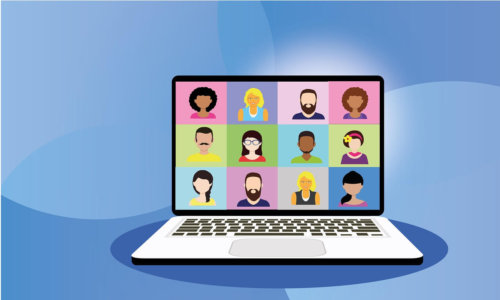
X(旧Twitter)では無料ユーザーによる動画のダウンロードができません。
ダウンロードするには、以下のどちらかの方法です。
- プレミアムユーザーに登録する(有料)
- 専用のツールを利用して保存する
プレミアムユーザーになっていなくても、「twimg」の動画を保存する方法があります。
ここからは、スマホでtwimgドメインを使って動画を保存する方法と、PCで使える「Twitter Media Assist」の使い方を紹介します。
twimgをスマホで保存する方法
通常であれば、X(旧Twitter)に投稿された動画ファイルは、無料ユーザーはダウンロードできない仕様です。
twimgドメインをペーストして保存できる外部サービスを使えば保存は可能です。
「twi-douga」や「TWIVIDEOなどが代表的」で、類似のサービスは他にも複数ありますが、基本的な操作方法はいずれも同じです。
動画のドメインを取得して、動画がダウンロードできる外部サイトに貼り付ける
このように外部サイトを使えば、Xに投稿された無数の動画が好きなだけダウンロードできます。
ただし、後述するようにダウンロードしたコンテンツの利用には十分気をつけましょう。
「Twitter Media Assist」の使い方
PCユーザーでも外部サイトを使ってX無課金アカウントでも動画を保存できます。
PCの場合は他にも方法があり、ここではGoogle Chromeの拡張機能を使った保存方法について紹介します。
1.Twitter Media Assistをインストールする
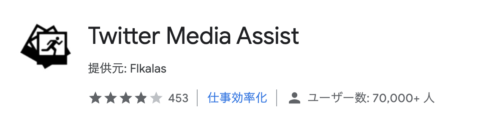
まずはお使いのGoogleChromeにTwitterの動画(twimg)を保存するための拡張機能である「Twitter Media Assist」をインストールしましょう。
こちらからインストールすることができます。
2.画像・動画をダウンロードする
インストールが完了したら拡張機能を有効にしてください。
有効にできたらGoogleChrome上でTwitterを開き保存したい画像または動画を表示しましょう。
表示したあと画面上の動画・画像に向かって右クリックをし、「Save this Twitter view」をクリックするとダウンロードが始まるはずです。

ダウンロードが完了すると画像・動画がPC上に保存されています。
また、保存の形式も「pbs.twimg.com」からmp4、gifなどオプションで変更をすることができますので活用しましょう。
twimgの画像や動画を保存するのは危険?

X(旧Twitter)に投稿された動画の著作権は、原則として投稿者に帰属します。
動画のダウンロードは、個人で楽しむぶんには「お咎めなし」というのが現状です。
しかし、外部サイトを使ってX(旧Twitter)の動画をダウンロードするときは、自己責任で行ってください。
動画によっては著作権に抵触することもあるので、扱いには注意が必要です。個人で利用するぶんには問題ありませんが、再アップなどをするのはNGです。
アカウント凍結や削除などの厳しい措置が取られたケースもあるため、気をつけましょう。
また、twimgドメインに保存されている動画ファイルは、一般的な「mp4」ファイルのため、ウィルス感染などの危険は少ないといえます。
しかし、単なる動画ファイルだからといって、すべてがクリーンなファイルとは限りません。中にはサービス側に検知できない、悪意を持ったプログラムが紛れ込んでいる可能性もゼロではありません。
twimgから元の投稿は辿れる?

画像や動画のホスティングドメインであるtwimgから、元の投稿は、通常では辿れません。
動画から元ポストを辿る方法は、Xには用意されていないからです。
ただし、Googleのサービスである「画像検索」から辿れる場合があるので、ここでは方法を紹介します。
twimgから元投稿を検索する方法
Googleでの画像検索は、検索窓にキーワードを入力し、検索結果の上部にあるメニュータブから「画像」を選択すると、画像選択用の画面に移行します。
画像検索のページで、検索したい画像ファイルを選んでアップするか、ドラッグ&ドロップして画像をページに貼り付けます。
検索ボタンを押すと、その画像に関連するサイトやページが一覧で表示されます。
ヒットすれば、そのメディアの元のポスト(投稿)が辿れるかもしれません。
X(旧Twitter)の画像をオリジナルサイズで表示させる方法

X(旧Twitter)にアップロードされた画像サイズは、縮小されたものに自動変換されますが、画像をオリジナルサイズで表示する方法もあります。
そのままではオリジナル(元々のサイズ)で表示することはできないので「縮小されたサイズ」→「オリジナルサイズ」へ変換します。
そのための手順を以下に紹介します。
①URLを変更する
変換する方法は二つあるのですがまずはURLを変更する方法を見て行きましょう。
1.画像をブラウザで開く

まずはどのブラウザでも良いので画像をブラウザで開きます。その後画像を右クリックし、画像のリンクで開いてください。
URLが「https://pbs.twimg.com/media/XXX?format=XXX&name=XXX」のようになっていればOKです。
2.URLを変更する
URLの「&name」の後ろ部分を「orig」に変更します。
具体的には「https://pbs.twimg.com/media/XXX?format=XXX&name=XXX」が
「https://pbs.twimg.com/media/XXX?format=XXX&name=orig」となっていればOKです。
これで画像をオリジナルサイズで表示させることができました。
②Chromeの拡張機能を使う
次にGoogleChromeの拡張機能を使ってオリジナルサイズに変更する方法を見ていきます。
この方法はGoogleChromeでのみ有効です。
1.Twitter画像原寸ボタンをインストールする
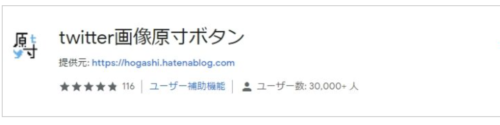
まずはこちらから拡張機能をインストールしましょう。
2.PCでオリジナル画像をダウンロード
インストールが完了したらGoogleChromeでTwitterを開きましょう。開いたら保存したい画像が貼ってあるツイートを表示します。
そうすると画面下側に『original』というボタンが追加され、クリックすると別のタブが開き画像が原寸大で見れるようになります。
あとは右クリックでダウンロードすればOKです。
まとめ

twimgについてまとめます。
- twimgとはX(旧Twitter)のホスティングドメイン
- 動画や画像ファイルが収められた「保管庫」ドメインのこと
- 画像は右クリック(スマホは画像を長押し)で保存可能
- 動画が直接ダウンロードできるのはXプレミアムユーザーのみ
- 無料ユーザーが動画を保存するには外部サイトにtwimgドメインをペーストしてダウンロードできる
- ダウンロードの際には著作権に十分留意すること
- ウィルス感染の危険性もゼロではない
X(旧Twitter)には様々な画像・動画がアップロードされており、気に入った画像・動画を見つけたら簡単にダウンロードできますが、著作権に注意して保存しましょう。





